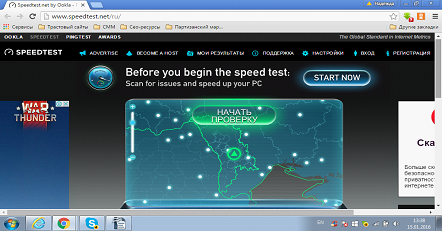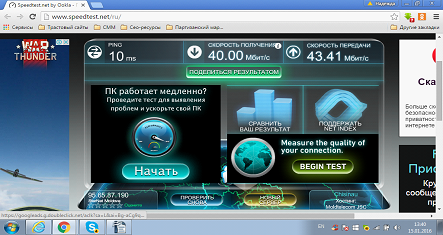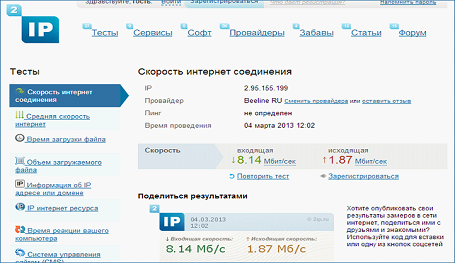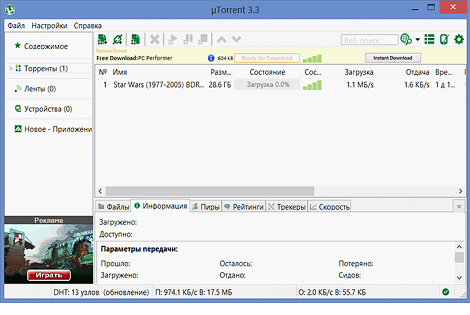Как узнать скорость интернета на своем компьютере
Скорость интернета -очень важный фактор при работе в сети
Если же различие существенное, то это — повод принять соответствующие меры. Ниже рассмотрим самые простые способы проверки.
- speedtest.net
- 2ip.ru
- Торрент
Speedtest.net: быстро, просто и достоверно
Навигация на сервисе очень проста. Переходя на страницу, пользователь видит просто окно с надписью «Начать проверку». При нажатии запускается сам процесс. Страница прогружается довольно долго. Это связано с обилием дополнительный функций. К тому же, красочная картинка и реклама на сайте не способствуют быстродействию ресурса.
Сам процесс выглядит так. Предварительно пользователь может выбрать провайдера. Обычно он определяется автоматически, но это повышает достоверность данных, которые будут получены в результате тестирования.
Все занимает несколько секунд и по завершению сервис выдает результат в следующем виде. Здесь можно поделиться результатом, сравнить его с данными других людей и даже проверить компьютер на наличие ошибок, устаревших обновлений и других факторов, влияющих на быстродействие в целом. Также внизу отображается IP-адрес для конкретной машины.
Обратите внимание на два показателя вверху, справа от пинга. Провайдеры, говоря о скорости, имеют в виду скорость получения. Она влияет на то, как быстро загружаются фильмы, музыка и идет скачивание. Скорость передачи может немного отличаться. Это не страшно. На странице сервиса предлагаются другие услуги, в частности, одновременно проверяется пинг и есть возможность сравнить свой результат с данными других пользователей.
Учтите, что если проверка проводится для подключения по Wi-Fi сети, то результат будет ниже, чем когда кабель подсоединен непосредственно к компьютеру(так подключение идет сразу к сетевой карте). Если сеть используется несколькими устройствами, то результат также будет ниже.
2ip.ru: что это и как им пользоваться
На сайте представлен широкий выбор ресурсов, в том числе, сервис для проверки скорости соединения. Для этого при переходе на главную страницу выбирается вкладка «Тесты», а затем в левом навигационном меню — «Скорость интернет соединения». Теперь указываются единицы измерения. Удобнее использовать «Мбит/сек", так как именно эти единицы измерения фигурируют в тарифных планах провайдера. Результате проверки выглядят следующим образом:
Проверка с помощью Торрента
Это — еще один простой способ определения скорости. Для такой проверки находим на трекере файл, число раздающих у которого больше 1000, а скачивающих сравнительно немного. Ставим его загружаться, предварительно остановив все другие скачки в торрент-клиенте.
Через пару минут показатели поднимутся до своего максимального предела. Полученный показатель — примерная скорость, с которой можно скачивать файлы из интернета. Обычно она близка к той, которую гарантирует поставщик услуг. Но этот метод действенен только если количество скачивающих небольшое. Чем больше людей качают файл, тем хуже результат для каждого из них.
Увидев показатели на Торренте, не впадайте в панику. Она отображается в килобайтах и мегабайтах в секунду. Это значит, что 1 МБ/сек — это 8 Мбит/сек. Это — не самый достоверный способ определения скорости интернета, но и он может пригодиться для тестов.
Все показатели связаны между собой. Так, от скорости соединения зависит то, как быстро будут загружаться странички сайтов и социальных сетей. Для обычных пользователей все упирается в неприятное ожидание. Для людей, работающих за компьютером через интернет и сделавших это основной статьей доходов снижение скорости может вылиться в потерю заказчиков, ухудшение репутации и так далее.
Именно поэтому знать показатели, которые обещают в офисе интернет-провайдера и уметь сравнивать их с данными, полученным в результате тестов — необходимый навык для всех и каждого.
Теперь вы знаете, как узнать скорость интернета.